最新版のGo言語をLinuxにインストールする手順
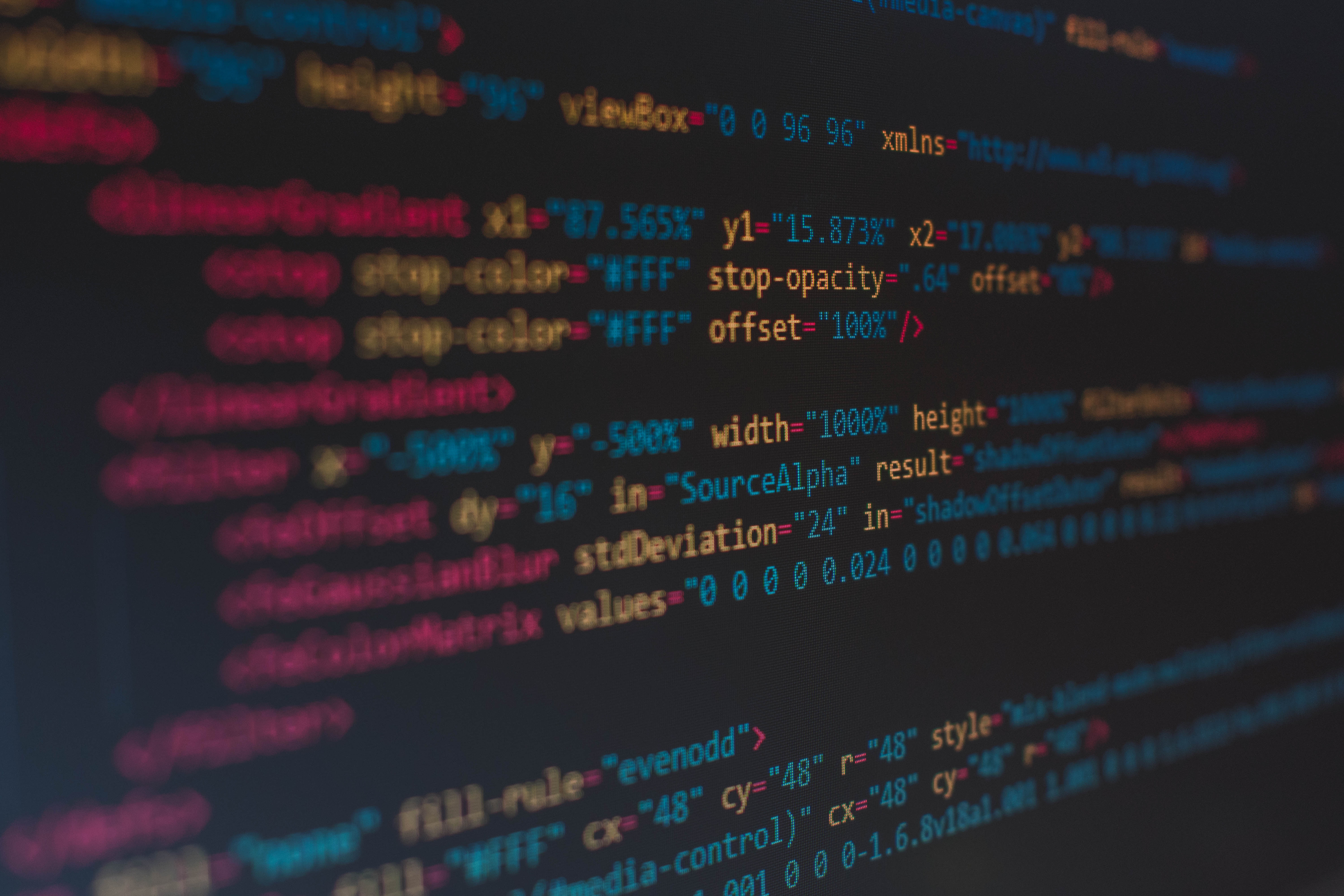
はじめに
LinuxでGo言語を使用したい場合に、各ディストリビューションのパッケージマネージャーからインストールすることもできますが、バージョンが少し古いことがあります。この記事では、最新版のGoをLinuxにインストールする手順をまとめます。
前提と環境
この記事では、Ubuntu18.04にインストールしますが、手順自体は他の多くのディストリビューションでも同じだと思います。
- OS : Ubuntu 18.04
以降の手順は、公式ドキュメントに従っています。
事前準備
もしすでにGo言語をインストールしたことがある気がする場合は、以下のコマンドでGo言語のバージョンを確認してみてください。
$ go version
go version go1.13.5 linux/amd64
上記のようにインストール済のGo言語のバージョンが表示されればインストール済です。もし末インストールの場合は、Command 'go' not found, のようなメッセージが表示されると思います。
インストール済の場合、各パッケージマネージャーでインストール済のGoをアンインストールします。以下はUbuntuでaptを使った場合です。
$ sudo apt-get remove golang-go
最新版のGoをダウンロードする
Go言語の最新版は公式のダウンロードページに置いてあります。ここでは、Linux(64bit)用のパッケージをダウンロードをwgetコマンドでダウンロードします。
$ wget https://dl.google.com/go/go1.13.5.linux-amd64.tar.gz
13.5.1は執筆時点での最新版です。最新版を公式ダウンロードページで確認して置き換えてください。
ダウンロードしたパッケージを解凍する
tarコマンドで/usr/localに解凍、展開します。go1.13.5.linux-amd64.tar.gzはwgetコマンドでダウンロードしたものです。各自がダウンロードしたファイル名に置き換えてください。
$ sudo tar -C /usr/local -xzf go1.13.5.linux-amd64.tar.gz
Go用にパスを追加する
Ubuntuの場合はホームディレクトリにある.profileの末尾に以下を追記します。
export PATH=$PATH:/usr/local/go/bin
.profileを再読込みします。
$ source .profile
Goのバージョンを確認する
以下のようにGo言語のバージョンが表示されればインストールが無事に完了しています。
$ go version
go version go1.13.5 linux/amd64
まとめ
最新版のGoをLinuxにインストールする手順をまとめました。
関連記事
 公開日:2020/02/16 更新日:2020/02/16
公開日:2020/02/16 更新日:2020/02/16圧縮、暗号化、リモート対応の差分バックアップを作成できる「Borg Backup」の使い方
圧縮、暗号化に対応し差分バックアップを作成できるソフトウェアである「Borg Backup」をUbuntuにインストールして使ってみたのでその手順をまとめます。「Borg Backup」はLinux、macOSに対応しています。
 公開日:2020/02/14 更新日:2020/02/14
公開日:2020/02/14 更新日:2020/02/14自分専用の後で読むサービスを構築できる「Wallabag」をUbuntu + Nginxで構築する手順
後で読むサービスのPocketにかなり近く、機能豊富なオープンソースのWallabagをUbuntuにインストールしたのでその手順をまとめます。
 公開日:2020/02/12 更新日:2020/02/12
公開日:2020/02/12 更新日:2020/02/12ファイル単位で暗号化して保存できるCryptomatorをインストールして使う手順
Cryptomatorは、ファイル単位での暗号化が可能なソフトウェアです。この記事では、UbuntuにCryptomatorをインストールする手順と使い方をまとめます。
 公開日:2020/01/22 更新日:2020/01/22
公開日:2020/01/22 更新日:2020/01/22WireGuardでVPNサーバーを構築してスマホやPCから接続する手順
WireGuardはOpenVPNよりもシンプルで高速、より安全なVPNとして開発が進められており、OpenVPNに代わるVPNとして期待されています。この記事ではWireGuardを使ってVPNサーバーを構築し、そのVPNサーバーにUbuntuやiPhoneから実際に接続してみるまでの手順をまとめます。
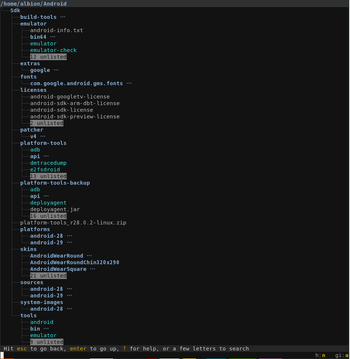 公開日:2020/01/17 更新日:2020/01/17
公開日:2020/01/17 更新日:2020/01/17ディレクトリ表示や移動をインタラクティブに実行できるコマンドツール「Broot」
Linuxで端末を使っている時にディレクトリ構造をざっくり確認したり各ディレクトリにどのようなファイルが入っているかを確認したりしたい場合があると思います。Brootはディレクトリ構造を表示しつつさらにそこから各ディレクトリに移動したりファイルを検索したりできるコマンドラインツールです。